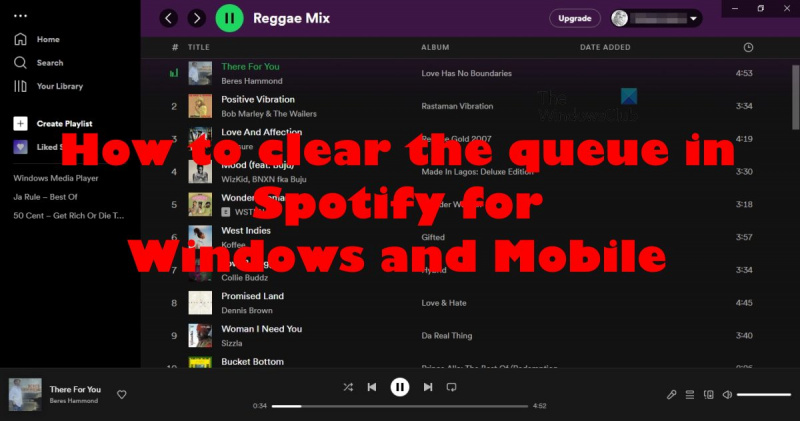Ako ste strastveni korisnik Spotifyja, vjerojatno ste dobro upoznati s 'redom čekanja'. Red čekanja je u osnovi popis nadolazećih pjesama koje će se reproducirati sljedeće, a nalazi se na desnoj strani Spotify desktop aplikacije. Ako niste obožavatelj reda čekanja ili ga samo želite raščistiti iz bilo kojeg razloga, evo kako to učiniti. Na stolnoj aplikaciji jednostavno desnom tipkom miša kliknite prvu pjesmu u redu čekanja i odaberite 'Očisti red čekanja'. Na mobilnoj aplikaciji dodirnite tri točkice pokraj prve pjesme u redu čekanja i odaberite 'Očisti red čekanja'. I to je sve! Brisanje reda čekanja brz je i jednostavan način za poništavanje reprodukcije na Spotifyju.
Korisnici mogu dugo brisati red čekanja u Spotifyju ako žele, ali, nažalost, ne znaju svi kako to učiniti. Ali ne brinite jer mi smo tu da vam pomognemo. izbrišite Spotify glazbeni red .
račun uživo com prijava 0x87dd0006

Budući da je aplikacija Spotify prilično jednostavna za korištenje, sa sigurnošću možemo reći da je brisanje čekanja laka stvar. Ovo je zadatak koji se može izvršiti u nekoliko sekundi ako znate što radite. I dok završite s čitanjem ovog članka, otići ćete znajući sve o tome.
Kako očistiti red čekanja u Spotifyju
Prije nego što počnemo, treba imati na umu da su ovdje navedeni koraci isti za Spotify za web kao i za Windows ili Mac aplikacije. Dakle, pažljivo slijedite upute za brisanje reda čekanja u Spotifyju i bit ćete spremni.
- Otvorite službenu aplikaciju Spotify ili se prijavite u web player.
- Pritisnite ikonu Queue u donjem desnom kutu aplikacije.
- Zadržite pokazivač iznad pjesme koju želite izbrisati.
- Sada biste trebali vidjeti gumb s tri točke. Brzo kliknite na ovaj gumb.
- Odaberite 'Ukloni iz reda čekanja' iz skočnog kontekstnog izbornika.
Prođimo sada detaljno kroz korake.
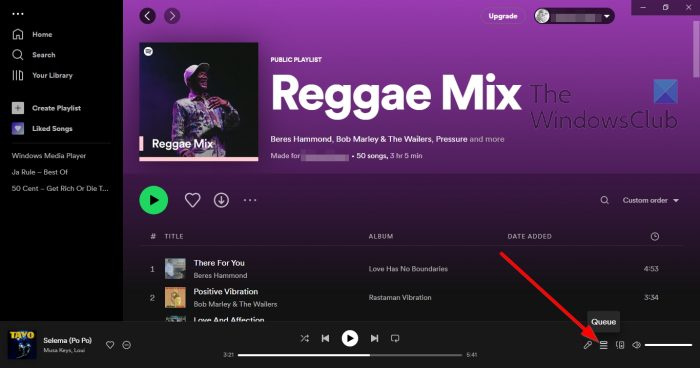
Prvo moramo otići na popis pjesama u redu čekanja, a odatle ćemo ih dobiti do sljedećeg puta.
- Otvorite službenu aplikaciju Spotify ili se prijavite u web player.
- Potražite ikonu čekanja u donjem desnom kutu aplikacije.
- Kliknite na njega odmah.
Sada biste trebali vidjeti sve pjesme navedene u redu čekanja spremne i čekaju na brisanje.
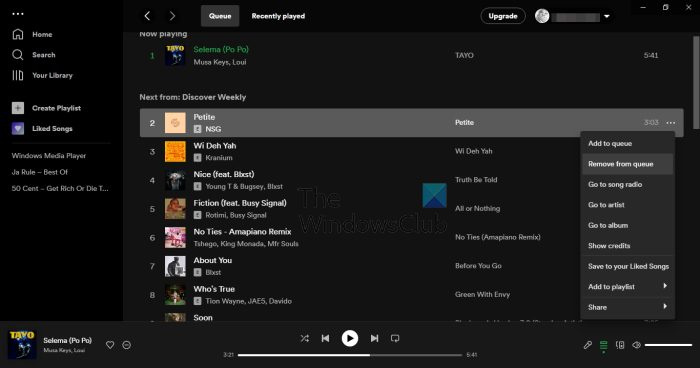
Najvjerojatnije vas ne zanima uklanjanje svih pjesama iz reda čekanja, već samo onih koje više nisu potrebne. Pa raspravimo kako to učiniti na vrijeme.
- Zadržite pokazivač iznad pjesme koju želite izbrisati.
- Sada biste trebali vidjeti gumb s tri točke.
- Brzo kliknite na ovaj gumb.
- Odaberite 'Ukloni iz reda čekanja' iz skočnog kontekstnog izbornika.
Učinite to za svaku pjesmu dok ne osjetite potrebu prestati.
ažuriranje prozora 8.1 nije uspjelo
Kako izbrisati sve Spotify pjesme u redu
Da biste izbrisali sve pjesme u redu čekanja, trebate:
- Vratite se u red čekanja slijedeći gore navedene korake.
- Pritisnite čist gumb za brisanje svega (stolni klijent).
- Pritisnite očistiti red čekanja (web player), zatim odaberite Da za potvrdu.
Sve su pjesme nestale, pa možete otići i vratiti se onome što ste radili prije.
Očistite red čekanja u Spotifyju za Android i iOS
Kao što znamo, Spotify je višeplatformska usluga, što znači da se može pronaći i na mobilnim platformama kao što su Android i iOS. Ovaj članak ne bi bio potpun da ne raspravljamo o tome kako očistiti red čekanja na ovim uređajima.
kako koristiti upravitelj preuzimanja ninja -
- Brisanje pjesama pojedinačno
- Uklonite sve pjesme iz reda čekanja
Izbrišite Spotify pjesme pojedinačno
Dakle, počet ćemo s objašnjenjem kako izbrisati pjesme pojedinačno. Zadatak se ne razlikuje toliko od desktop verzije aplikacije Spotify, pa krenimo, može?
- Najprije moramo otići do reda čekanja putem mobilne aplikacije Spotify. Sve tvoje pjesme su tu.
- Otvorite aplikaciju na svom Android ili iOS uređaju.
- Nakon toga se prijavite sa svojim službenim vjerodajnicama, ako već niste.
- Zatim pogledajte izbornik igre i dodirnite ikonu 'Ček čekanja'.
Sada biste trebali vidjeti popis pjesama spremnih za brisanje. Za brisanje pjesme od vas će se tražiti da slijedite nekoliko jednostavnih koraka koji se mogu izvršiti u nekoliko sekundi.
- Dodirnite okruglu ikonu pored pjesme koju želite izbrisati.
- Odatle odaberite opciju 'Izbriši' da biste obavili posao.
Uklonite sve Spotify pjesme iz reda čekanja
Na kraju, želimo vidjeti kako ukloniti sve pjesme iz reda čekanja mobilne aplikacije Spotify.
Sve što trebate učiniti u ovoj situaciji je kliknuti gumb Očisti red čekanja u području čekanja. Nakon toga će sve pjesme iz reda čekanja nestati, ali to neće ukloniti pjesme s vašeg popisa za reprodukciju, stoga ne brinite.
Čitati : Spotify Desktop i Mobile nisu sinkronizirani
Kako mogu vidjeti svoj red na radnoj površini Spotify?
Ako želite vidjeti red čekanja, prvo morate otvoriti Spotify, a zatim kliknuti gumb čekanja koji se nalazi na ploči Sada svira. Nakon toga, vidjet ćete popis svih pjesama u redu.
Je li Spotifyjev red samo za premium?
Značajka čekanja dostupna je za sve verzije Spotifyja, tako da uopće ne morate trošiti novac na premium verziju osim ako to stvarno ne želite.